
1.OBJETIVO:
Permite realizar o faturamento das atividades em prestação de serviços, para as empresas que possuem em seu CNAE principal ou até mesmo secundário como prestadoras de serviços através da aba NF.
2.PREMISSA:
2.1.Solicitar acesso às telas – INF1220;
2.2.Liberar controle na tela INF5004:
- 432 - FILIAIS QUE FATURAM INTEGRADO PELO SISTEMA DE MENSAGERIA;
2.3.Cadastro de prestação de serviços - SCM2003, antes de efetuar o cadastro de prestação de serviço, verificar se realmente não existe cadastro do mesmo nas telas SCM0060 ou SCM0090;
2.4.Cadastro de Cliente - SGE2200;
2.5.Parametrização - FIS0001;
3.PROCEDIMENTO
3.1.Aba NF – Emissão nota
Na aba NF, é feito a digitação referente a nota de prestação de serviços, efetuar emissão de relatórios, realizar a impressão da nota e corrigir valores.
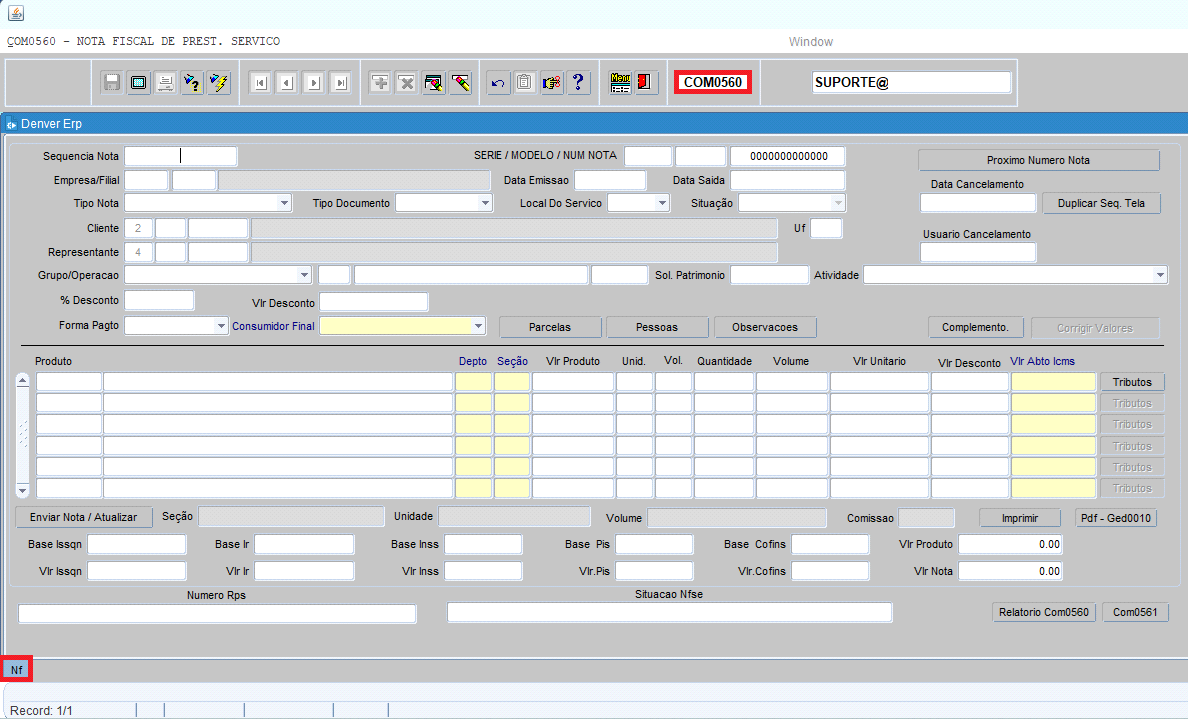
Sequência Nota: Campo preenchido automaticamente pelo sistema;
Serie / Modelo / Num Nota: Campo preenchido automaticamente pelo sistema;
Empresa/Filial: Informar a empresa e filial ou pressione [F9] selecione a opção e pressione [ENTER] ou [TAB];
Data Emissão: Campo preenchido automaticamente pelo sistema;
Data Saída: Informar a data de saída referente a prestação de serviço;
Tipo Nota: Selecionar o tipo de nota 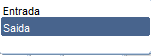 ;
;
Tipo Documento: Selecionar o tipo de documento  , caso seja comercial não haverá comunicação com a prefeitura;
, caso seja comercial não haverá comunicação com a prefeitura;
Local do Serviço: Selecionar o local do serviço  , dentro do município ou fora do município de emissão da nota fiscal de serviço;
, dentro do município ou fora do município de emissão da nota fiscal de serviço;
Situação: Status da nota fiscal autorizada, cancelada, denegada e inutilizada;
Data Cancelamento: Campo preenchido automaticamente pelo sistema após efetuar o cancelamento da nota;
Cliente: Informar o código da classe e subclasse do cliente ou pressione [F9] selecione a opção e pressione [ENTER] ou [TAB];
UF: Campo preenchido automaticamente pelo sistema após informar o cliente;
Representante: Informar o código da classe e subclasse do representante ou pressione [F9] selecione a opção e pressione [ENTER] ou [TAB];
Usuário Cancelamento: Campo preenchido automaticamente pelo sistema após efetuar o cancelamento da nota;
Grupo/Operação: Selecionar o grupo de operação no qual está destinado o faturamento  ;
;
Sol. Patrimônio: Informar a solicitação de patrimônio, se tiver;
Atividade: Selecionar a atividade econômica que a empresa está cadastrada no SCO1010 ![]() ;
;
% Desconto: Informar o percentual de desconto, se houver;
Vlr Desconto: Informar o valor de desconto, se houver;
Nota: Referente aos campos % desconto e Vlr Desconto, o usuário pode digitar o percentual de desconto ou o valor do desconto na nota, quando digitar o percentual de desconto, o programa vai calcular o valor do desconto na nota e vai ratear este valor entre os produtos. O percentual de desconto não fica gravado no registro, somente o valor do desconto fica registrado. O valor do desconto vai refletir no valor da nota.
Forma Pagto: Selecionar a forma de pagamento  ;
;
Consumidor Final: Selecionar o tipo de consumidor final ![]() ;
;
Produto: Informar o código do produto ou pressione [F9] selecione a opção e pressione [ENTER] ou [TAB];
Depto: Informar o código do departamento no qual o produto está alocado;
Seção: Informar a seção do departamento na qual o produto está alocado;
Vlr Produto: Informar o valor do produto;
Unid.: Informar o código referente a unidade;
Vol.: Informar o código referente ao tipo do volume;
Quantidade: Informar a quantidade;
Volume: Informar a quantidade do volume;
Vlr. Unitário: Informar o valor unitário;
Valor Desconto: Calculado automaticamente pelo sistema, caso seja informado o valor do desconto ou percentual;
Vlr Abto Icms: Calculado automaticamente pelo sistema, caso seja informado o valor do abatimento;
![]() : Permite consultar o próximo número de nota, conforme empresa/filial/serie/modelo/grupo de operação;
: Permite consultar o próximo número de nota, conforme empresa/filial/serie/modelo/grupo de operação;
![]() : Permite duplicar a nota fiscal;
: Permite duplicar a nota fiscal;
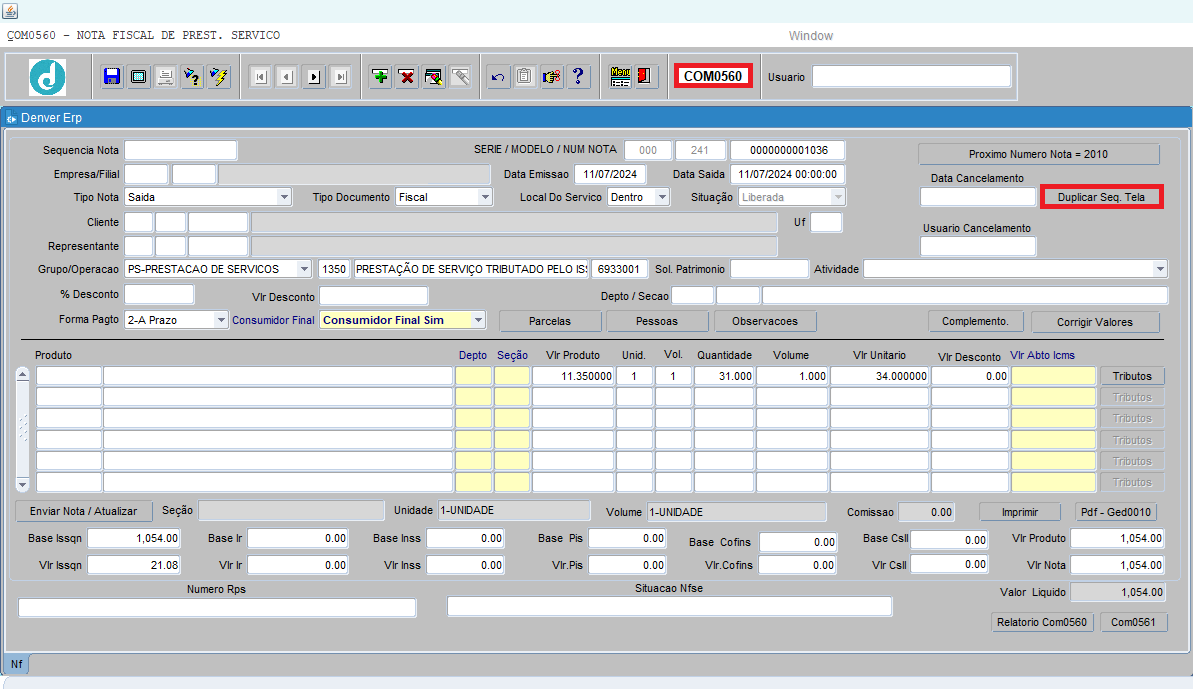
Ao clicar no botão o sistema retorna a mensagem abaixo:
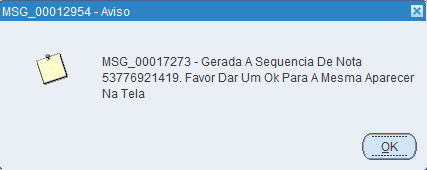
![]() : Informar a condição de pagamento, com as informações de vencimento, quantidade de parcelas, valor da parcela e valor desconto;
: Informar a condição de pagamento, com as informações de vencimento, quantidade de parcelas, valor da parcela e valor desconto;
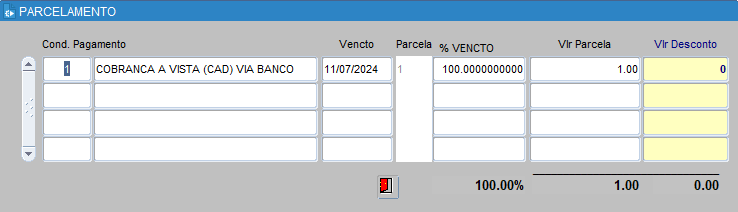
![]() : Permite visualizar ou incluir as pessoas envolvidas, como por exemplo: cliente, representante comercial;
: Permite visualizar ou incluir as pessoas envolvidas, como por exemplo: cliente, representante comercial;
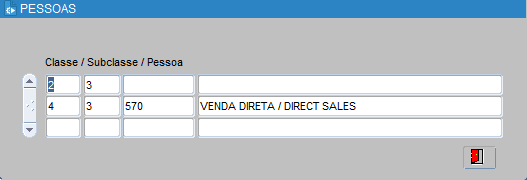
![]() : Permite a digitar informações complementares ou de interesse do fisco relevantes à nota. Onde podem ser digitadas, ou apenas informar o código da observação cadastrada no COM0130;
: Permite a digitar informações complementares ou de interesse do fisco relevantes à nota. Onde podem ser digitadas, ou apenas informar o código da observação cadastrada no COM0130;
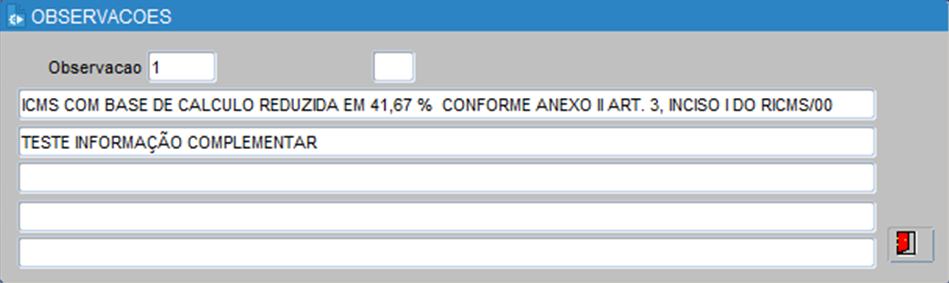
![]() : Se for necessário informar o número do pedido, o valor do frete interno, o valor do frete destacado e o rateio do frete pela quantidado ou pelo valor;
: Se for necessário informar o número do pedido, o valor do frete interno, o valor do frete destacado e o rateio do frete pela quantidado ou pelo valor;
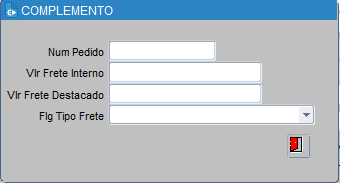
![]() Importante:
Importante:
•Vlr Frete Interno: O valor informado neste campo é meramente ilustrativo, ou seja, não será destacado na nota fiscal. Caso o valor do frete deva compor o total da nota, ele deve ser somado ao valor dos produtos, sem ser informado separadamente como frete..
•Vlr frete destacado é exibido na DANFE da nota fiscal;
![]() : Para o botão ficar habilitado, são necessários os usuários estarem cadastrados no controle 190 = USUARIO COM PERMISSAO PARA ALTERAR A NOTA DE PREST.SERV. DEPOIS DE IMPRESSA. (INF5004).
: Para o botão ficar habilitado, são necessários os usuários estarem cadastrados no controle 190 = USUARIO COM PERMISSAO PARA ALTERAR A NOTA DE PREST.SERV. DEPOIS DE IMPRESSA. (INF5004).
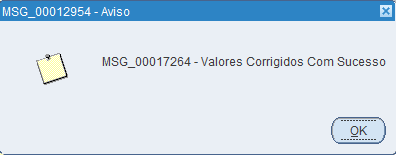
![]() : Informar os tributos (ISSQN, IR, PIS, COFINS, CSLL) referente ao produto;
: Informar os tributos (ISSQN, IR, PIS, COFINS, CSLL) referente ao produto;
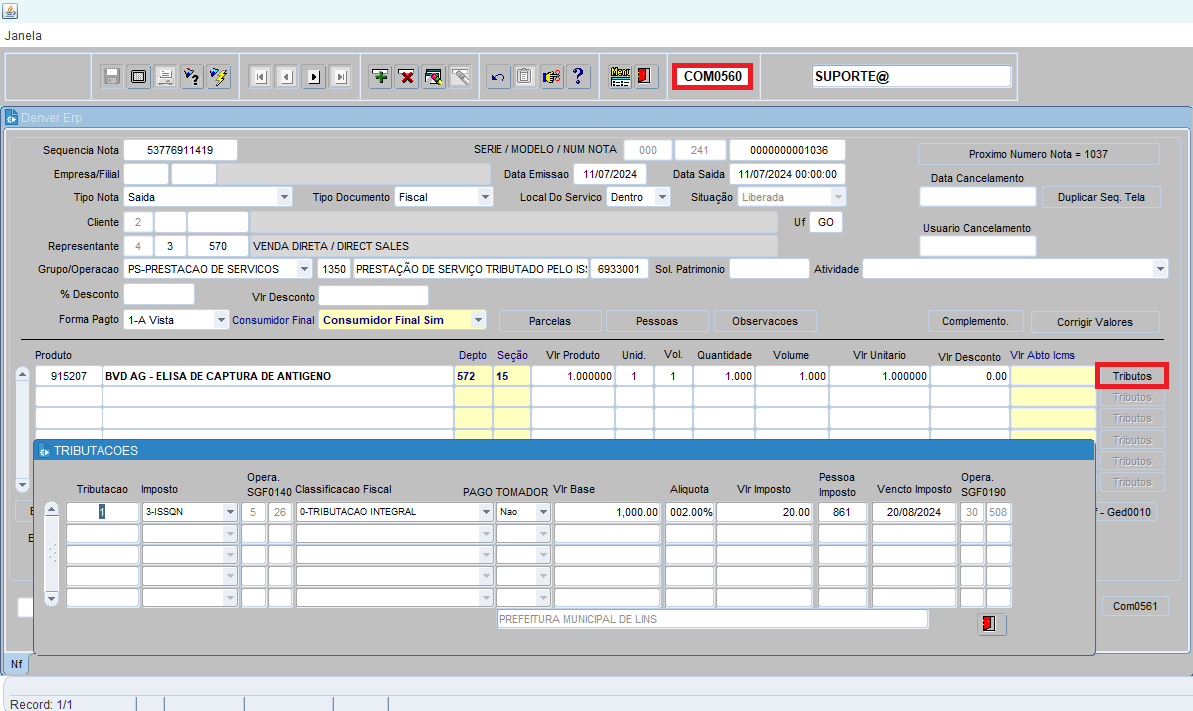
![]() : Efetua o processamento da nota, gera o número e faz as atualizações no sistema.
: Efetua o processamento da nota, gera o número e faz as atualizações no sistema.
Sistema emite mensagem de confirmação.
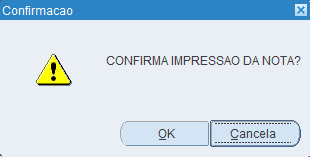
Caso a nota já tenha sido impressa o sistema retorna a mensagem:
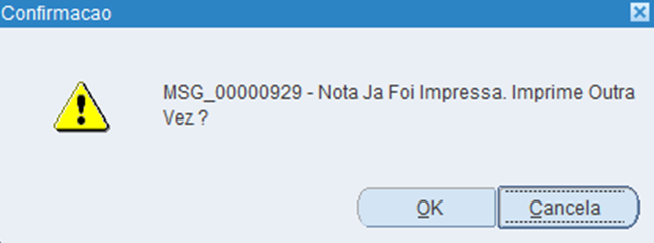
Esta nota não vai para o sistema de mensageria. O COM0560 só deixa a nota registrada no sistema, porque a nota fiscal de serviço é gerada pelo site da prefeitura.
![]() : Permite visualizar a nota de serviço que foi cadastrada no GED0010 como SERVIÇO com o respectivo código : 2
: Permite visualizar a nota de serviço que foi cadastrada no GED0010 como SERVIÇO com o respectivo código : 2
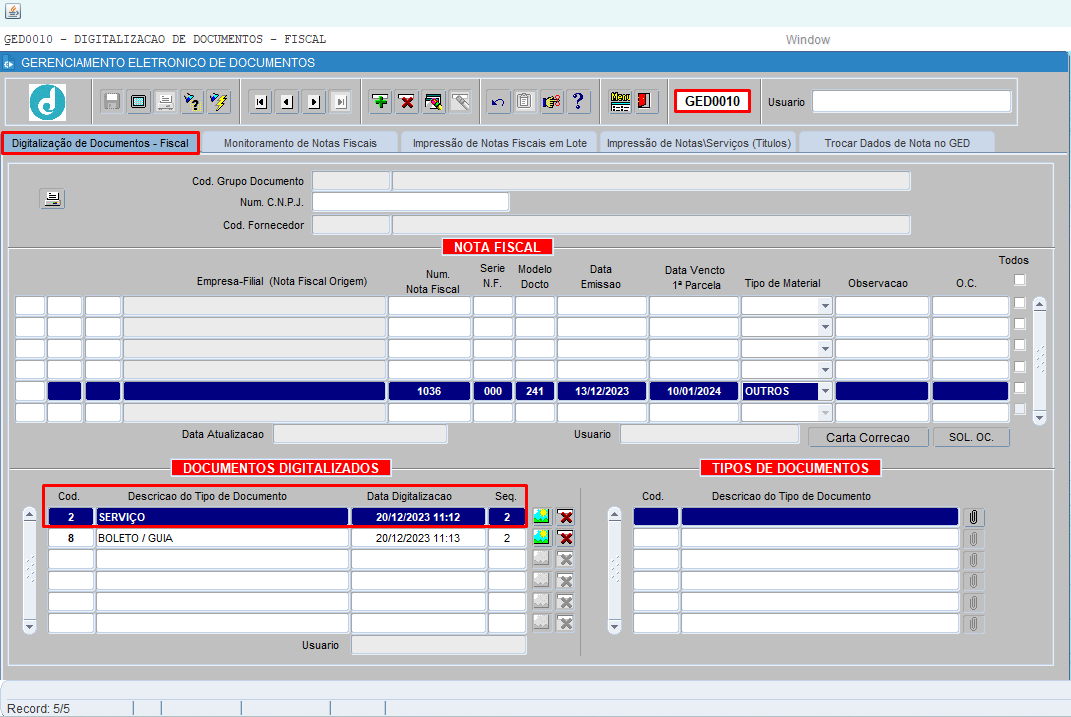
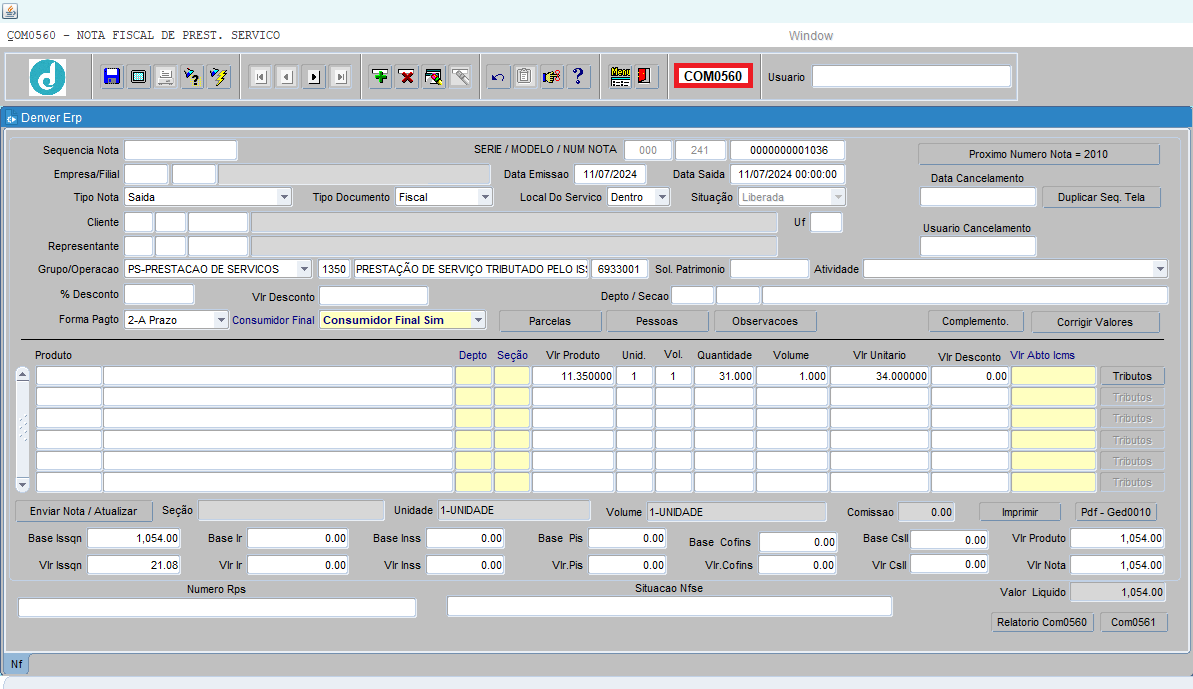
![]() : Preencher os parâmetros abaixo para a emissão do relatório:
: Preencher os parâmetros abaixo para a emissão do relatório:
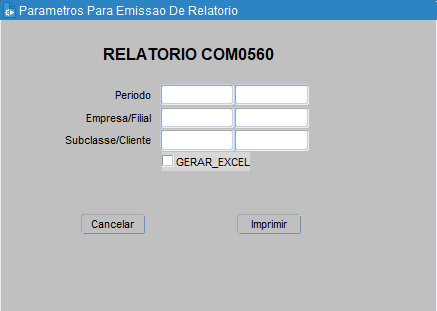
E clicar em ![]() :
:
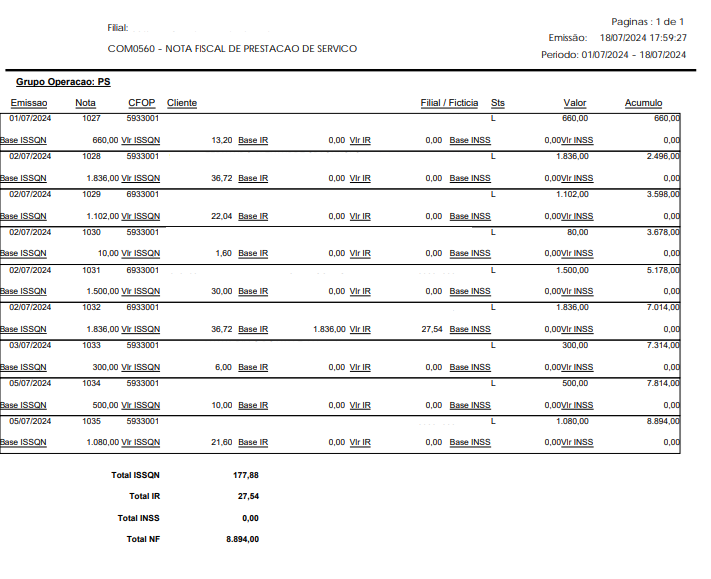
![]() : Gera a declaração, relatando que a empresa emitente não possui blocos de notas fiscais;
: Gera a declaração, relatando que a empresa emitente não possui blocos de notas fiscais;
